录制GIF动态图有很多软件,常用的有抠抠视频秀,ScreenToGif等,今天我给大家推荐的都不是这两款软件,是GIF动图神器.这是小编最新发现的一款软件,下面详细讲解录屏过程:
下载软件后,双击下载到的exe文件,在安装前关掉360,腾讯管家等 杀毒软件,省去软件被杀毒软件误伤。
软件安装完毕后,点击桌面上的GIF动图录制神器图标,弹出软件窗口,如下:
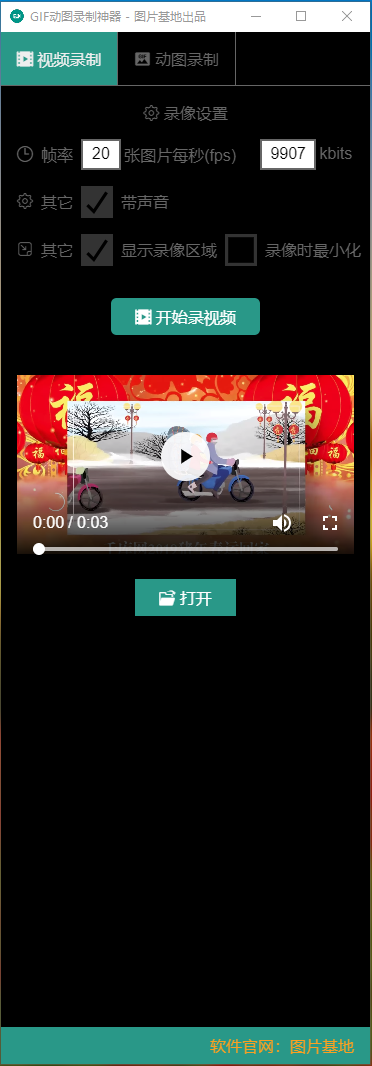
这个软件一共有两个部份一功能,一个是录制视频,一个是录制GIF,通过顶部的链接进行切换,两个功能操作基本相同,这里就省去了视频录制的介绍,直奔主题,如何录制GIF。
首先点击顶部的动图录制项切换到动图录制功能面版 ,如下:
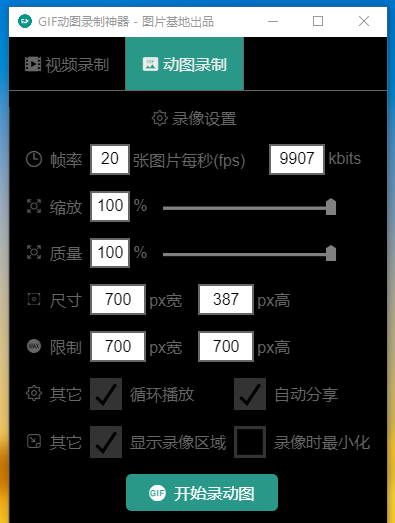
这个面版中,有各种选项,你可以直接使用默认设置进行录制,开始点击:开始录动图按钮,会弹出屏幕选择框,如下:
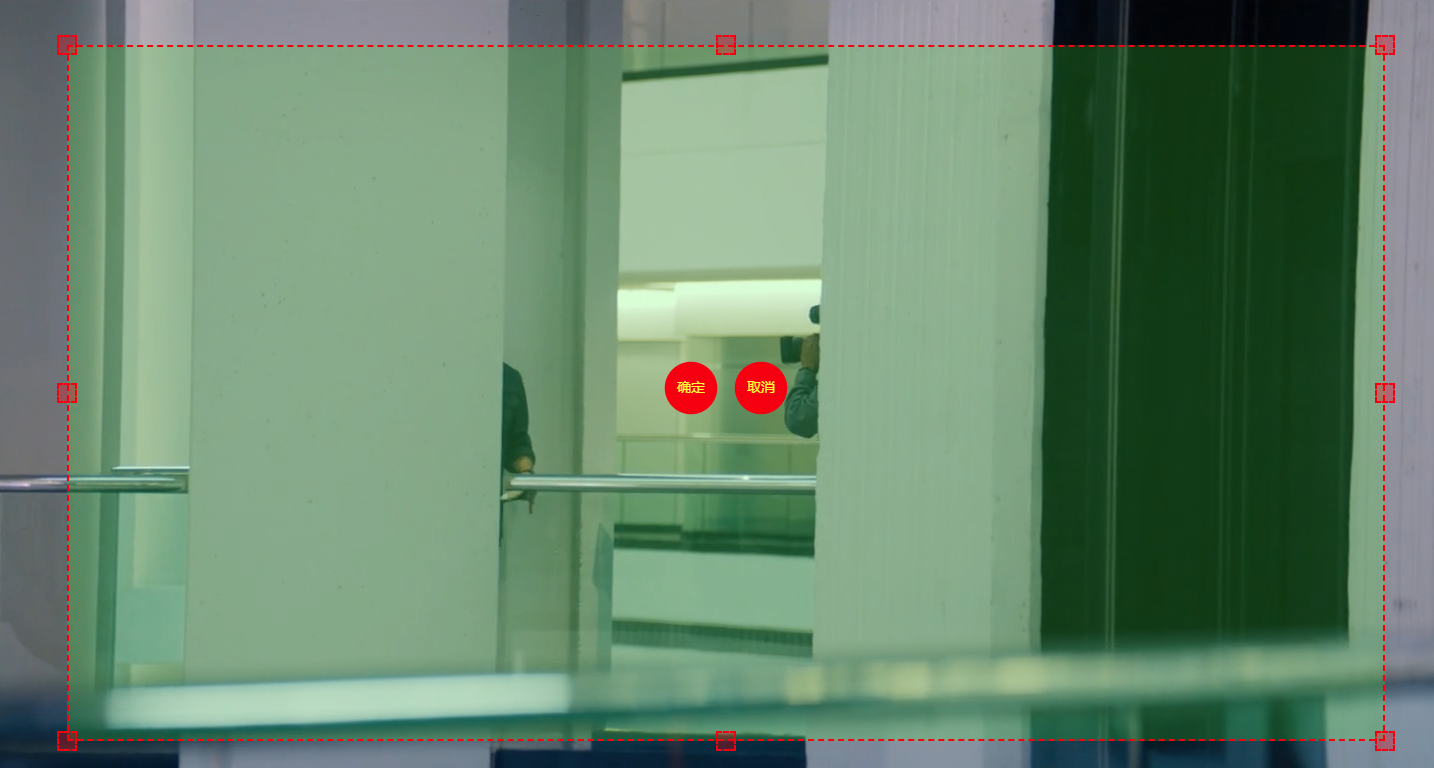
点击并拖动四个角的红色方框可以调整录制区域大小,录制区域调整好以后,点击确定开始录制。录制过程中,录制区域会变成一个方框,同时,开始录动图按钮会变成“停止录制”提示,当你录制到你想要的长度后,点击此按钮,则停止录制,软件会进入处理阶段,这个过程会花费一些时间,处理完成以后,会在开始录制动图按钮下出现生成的GIF。如下:
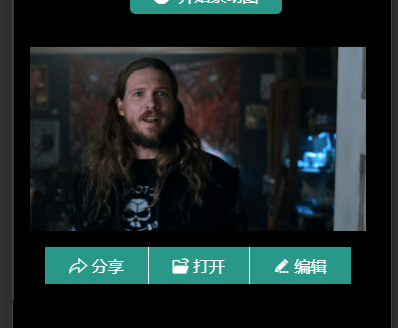
点击打开按钮,可直接打开保存图片所在的文件夹,直接定位到刚制作的文件。点击编辑按钮,则可以对刚才制作的图片进行帧图片剪切。
这个过程会非常的方便,如下便是我刚才制作的图片:

了解一下其它内容: